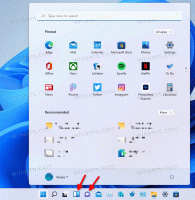როგორ ჩამოვთვალოთ დაინსტალირებული პრინტერები Windows 10-ში
Windows 10-ში შესაძლებელია ყველა დაინსტალირებული პრინტერის სიის შექმნა და ფაილში შენახვა. არსებობს რამდენიმე მეთოდი, რომლის გამოყენებაც შეგიძლიათ. მიმოვიხილოთ ისინი.
რეკლამა
Windows 10-ში შეგიძლიათ მართოთ პრინტერის რიგი მოწყობილობებისა და პრინტერების გამოყენებით კლასიკური საკონტროლო პანელის აპში ან პარამეტრები->მოწყობილობები->პრინტერები და სკანერები. თუმცა, ეს ხელსაწყოები არ იძლევა დაინსტალირებული პრინტერების სიის შექმნის საშუალებას.
Შენიშვნა: Windows 10 აღარ შეიცავს პრინტერის დრაივერებს
ასეთი სიის შესაქმნელად, ჩვენ შეგვიძლია გამოვიყენოთ ჩაშენებული ინსტრუმენტები, wmic და PowerShell.
WMIC ნიშნავს "WMI ბრძანების ხაზს". ეს ინსტრუმენტი უზრუნველყოფს ბრძანების ხაზის ინტერფეისს WMI-სთვის. WMI იყო Microsoft-ის სისტემების მართვის ინიციატივის მნიშვნელოვანი ნაწილი Microsoft Systems Management Server (SMS) 2.0-დან და გაიზარდა პოპულარობა Windows 2000-ის დანერგვის შემდეგ. WMIC ავრცელებს WMI-ს მუშაობისთვის რამდენიმე ბრძანების ხაზის ინტერფეისიდან და სურათების სკრიპტების მეშვეობით. WMIC თავსებადია არსებულ ჭურვებთან და კომუნალურ ბრძანებებთან.
Windows 10-ში დაინსტალირებული პრინტერების სიაში,
- გახსენით ახალი ბრძანების სტრიქონი
- ჩაწერეთ შემდეგი ბრძანება:
wmic პრინტერების სიის მოკლე ჩამონათვალი. ეს აჩვენებს დაინსტალირებული პრინტერების სიას.
- სიის ფაილში შესანახად გაუშვით ბრძანება
wmic პრინტერების სიის მოკლე > "%userprofile%\Desktop\installed_printers.txt". ეს შექმნის ახალ ფაილს installed_printers.txt თქვენს სამუშაო მაგიდაზე. ის შეიცავს ყველა დაინსტალირებული პრინტერის ჩამონათვალს.
თქვენ დაასრულეთ.
გარდა ამისა, შეგიძლიათ გამოიყენოთ PowerShell იმავე მიზნით.
PowerShell არის ბრძანების ხაზის მოწინავე ფორმა. იგი გაფართოვებულია მზა cmdlet-ების უზარმაზარი ნაკრებით და გააჩნია .NET Framework/C# სხვადასხვა სცენარებში გამოყენების შესაძლებლობა. Windows მოიცავს GUI ინსტრუმენტს, PowerShell ISE, რომელიც საშუალებას იძლევა სკრიპტების რედაქტირება და გამართვა სასარგებლო გზით.
Windows 10-ში დაინსტალირებული პრინტერების სიაში PowerShell-ით,
- გახსენით PowerShell. რჩევა: შეგიძლიათ დაამატეთ კონტექსტური მენიუ "გახსენით PowerShell როგორც ადმინისტრატორი"..
- ჩაწერეთ ან დააკოპირეთ შემდეგი ბრძანება თქვენი დაინსტალირებული პრინტერების სიაში:
Get-Printer | ფორმატი-ცხრილი

- სიის ფაილში შესანახად შეასრულეთ ბრძანება:
Get-Printer | ფორმატი-ცხრილი | ფაილიდან "$env: მომხმარებლის პროფილი\Desktop\installed_printers.txt"

- Ფაილი installed_printers.txt თქვენს სამუშაო მაგიდაზე იქნება ინფორმაცია თქვენი პრინტერების შესახებ.
თქვენ დაასრულეთ!
დაბოლოს, შეგიძლიათ იპოვოთ თქვენი დაინსტალირებული პრინტერების სია პარამეტრები > მოწყობილობები -> პრინტერები და სკანერები: 
და ასევე კლასიკურში Მართვის პანელი კონტროლის პანელში\Hardware and Sound\Devices and Printers.
Დაკავშირებული სტატიები:
- ამოიღეთ პრინტერი Windows 10-ში
- პრინტერის გადარქმევა Windows 10-ში
- დაამატეთ გაზიარებული პრინტერი Windows 10-ში
- როგორ გავაზიაროთ პრინტერი Windows 10-ში
- პრინტერების სარეზერვო და აღდგენა Windows 10-ში
- გახსენით პრინტერის რიგი მალსახმობით Windows 10-ში
- დააყენეთ ნაგულისხმევი პრინტერი Windows 10-ში
- როგორ შევაჩეროთ Windows 10-ის ნაგულისხმევი პრინტერის შეცვლა
- გახსენით პრინტერის რიგი Windows 10-ში
- შექმენით პრინტერების საქაღალდის მალსახმობი Windows 10-ში
- წაშალეთ ჩარჩენილი სამუშაოები პრინტერის რიგიდან Windows 10-ში
- შექმენით მოწყობილობები და პრინტერების მალსახმობი Windows 10-ში
- დაამატეთ მოწყობილობები და პრინტერები კონტექსტური მენიუ Windows 10-ში
- დაამატეთ მოწყობილობები და პრინტერები ამ კომპიუტერს Windows 10-ში